Ein Fenster 10 KennwortrücksetzdisketteEs ist ein USB-Laufwerk, das Ihre Kontoinformationen und Ihr Passwort enthält.Wenn Sie Ihr Kennwort vergessen und nicht auf Ihr Konto zugreifen können, können Sie Ihr Windows-Kennwort mithilfe der Kennwortrücksetzdiskette zurücksetzen.
Die Kennwortrücksetzdiskette für Windows 10 ist ein Wechseldatenträger. Wenn Sie Ihr Kennwort vergessen, können Sie dieses Gerät zum Zurücksetzen Ihres Kennworts verwenden.
Sie benötigen Folgendes, um eine davon zu erstellen.
Wenn Sie Ihr Windows-Kennwort vergessen haben, können Sie die Windows 10-Kennwortrücksetzdiskette verwenden, um eine neue Festplatte zu erstellen, damit Sie den Zugriff auf Apps und Dateien nicht verlieren.Natürlich müssen Sie eine Kennwortrücksetzdiskette erstellen, bevor Sie das Kennwort vergessen, sonst ist das Tool nutzlos.
Hinweis: Die Kennwortrücksetzdiskette in Windows 10 kann nur für lokale Konten erstellt werden.Um das Passwort Ihres Microsoft-Kontos zurückzusetzen, müssen Sie auf der Anmeldeseite der Microsoft-Website auf den Link "Passwort vergessen" gehen.
Wenn sich Ihr Computer in einer Geschäftsdomäne befindet, kann der Systemadministrator Ihr Domänenkennwort zurücksetzen.Wenn Sie ein Microsoft-Konto in Windows 8.1 oder Windows 10 verwenden, müssen Sie das Online-Tool zum Zurücksetzen des Kennworts von Microsoft verwenden, auf das von jedem Gerät mit Internetzugang aus zugegriffen werden kann.
Lesen Sie, wie Sie ein vergessenes Passwort unter Windows 10 zurücksetzen
Voraussetzungen zum Erstellen einer Passwortdiskette
1. Greifen Sie auf das lokale Benutzerkonto zu, für das Sie eine Kennwortrücksetzdiskette erstellen möchten
2. USB-Stick
Erstellen Sie eine Windows 10-Kennwortrücksetzdiskette
Melden Sie sich zunächst mit dem lokalen Benutzerkonto beim Betriebssystem an, für das Sie eine Kennwortrücksetzdiskette erstellen möchten.Suchen Sie nun im Startmenü nach der Systemsteuerung "Typ" und öffnen Sie sie.Klicken Sie im Kontextmenü der Systemsteuerung auf Benutzerkonten.
Klicken Sie im rechten Bereich des Fensters Benutzerkonten erneut auf Benutzerkonten.
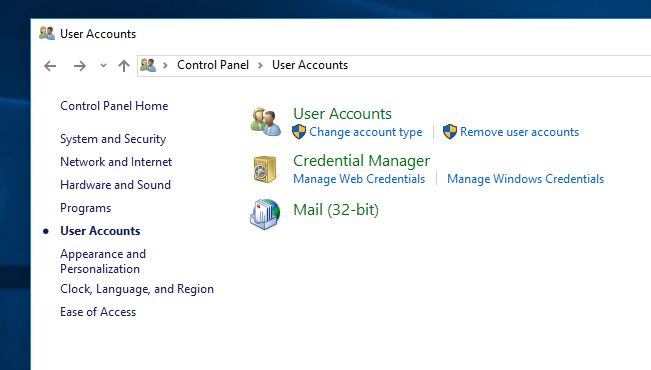
Klicken Sie nun im linken Bereich des nächsten Fensters auf "Kennwortrücksetzdatenträger erstellen".
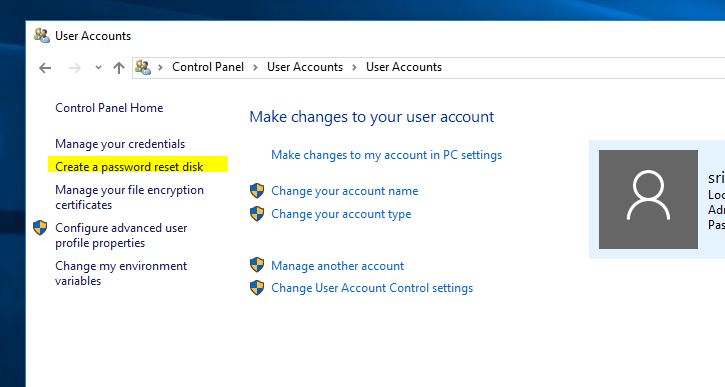
Wenn Sie keinen USB-Stick eingesteckt haben, werden Sie aufgefordert, einen einzustecken.Legen Sie das Laufwerk ein, drücken Sie OK und klicken oder klicken Sie dann erneut auf "Kennwortrücksetzdiskette erstellen".Nun wurde der "Assistent für vergessene Passwörter" geöffnet.Klicken Sie auf "Weiter", um mit dem Erstellen einer Kennwortrücksetzdiskette fortzufahren.
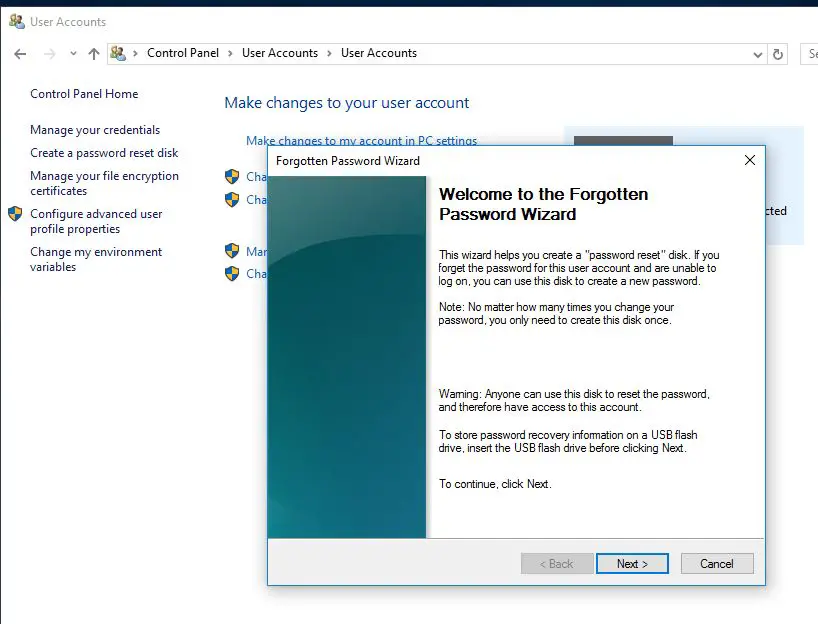
Wählen Sie das Laufwerk aus, auf dem Sie die Kennwortinformationen für das Benutzerkonto speichern möchten, und drücken Sie dann auf Weiter.Auf dem nächsten Bildschirm müssen Sie das aktuelle Benutzerkonto-Passwort eingeben, das Ihnen hilft, Ihr Windows 10-Passwort in Zukunft zurückzusetzen.Klicken Sie nach Eingabe des Passworts auf die Schaltfläche „Weiter“.
Hinweis: Wenn Ihr Konto kein Passwort hat, lassen Sie das Feld bitte leer.Wenn Sie später feststellen, dass für Ihr Konto ein Kennwort erforderlich ist, und Sie das Kennwort vergessen, können Sie die soeben erstellte Kennwortrücksetzdiskette verwenden.
Warten Sie, bis der Assistent die Kennwortrücksetzdiskette erstellt hat.Nachdem der Vorgang abgeschlossen ist, zeigt der Fortschrittsbalken 100 % an.Klicken oder tippen Sie auf Weiter.
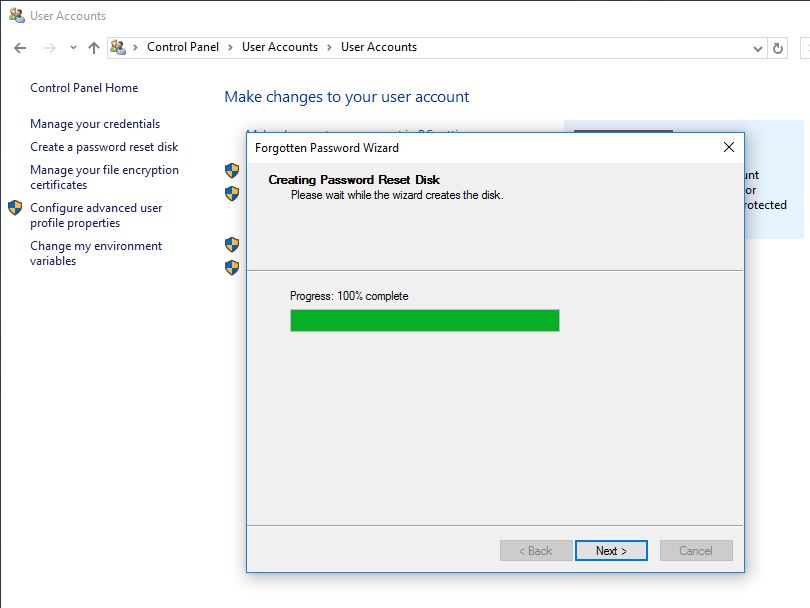
Sie haben erfolgreich eine Windows 10-Kennwortrücksetzdiskette erstellt.Diese Schritte gelten für alle Windows-Versionen.

![So erstellen Sie eine Windows 10-Kennwortrücksetzdiskette [spätestens 2021]](https://oktechmasters.org/wp-content/uploads/2021/01/3604-Password-reset-disk.jpg)
![[Behoben] Microsoft Store kann keine Apps und Spiele herunterladen](https://oktechmasters.org/wp-content/uploads/2022/03/30606-Fix-Cant-Download-from-Microsoft-Store.jpg)
![[Behoben] Der Microsoft Store kann keine Apps herunterladen und installieren](https://oktechmasters.org/wp-content/uploads/2022/03/30555-Fix-Microsoft-Store-Not-Installing-Apps.jpg)

